obs studio调整为中文界面的方法教程
时间:2023-08-21 14:19:41作者:极光下载站人气:0
obs studio简称为obs,这是一款非常好用的录屏软件,很多小伙伴需要录屏时都在使用。如果我们发现obs
studio的界面是英语,小伙伴们知道该如何将其转换为中文吗,其实调整方法是非常简单的,只需要进行几个非常简单的操作步骤就可以了,小伙伴们可以打开自己的软件后跟着下面的图文步骤一起动手操作起来。如果小伙伴们还没有obs
studio这款软件,可以在本教程末尾处进行下载和安装,方便后续需要的时候可以快速打开进行使用。接下来,小编就来和小伙伴们分享具体的操作步骤了,有需要或者是有兴趣了解的小伙伴们快来和小编一起往下看看吧!
操作步骤
第一步:双击打开obs studio进入主页面,可以看到当前界面是英文的;
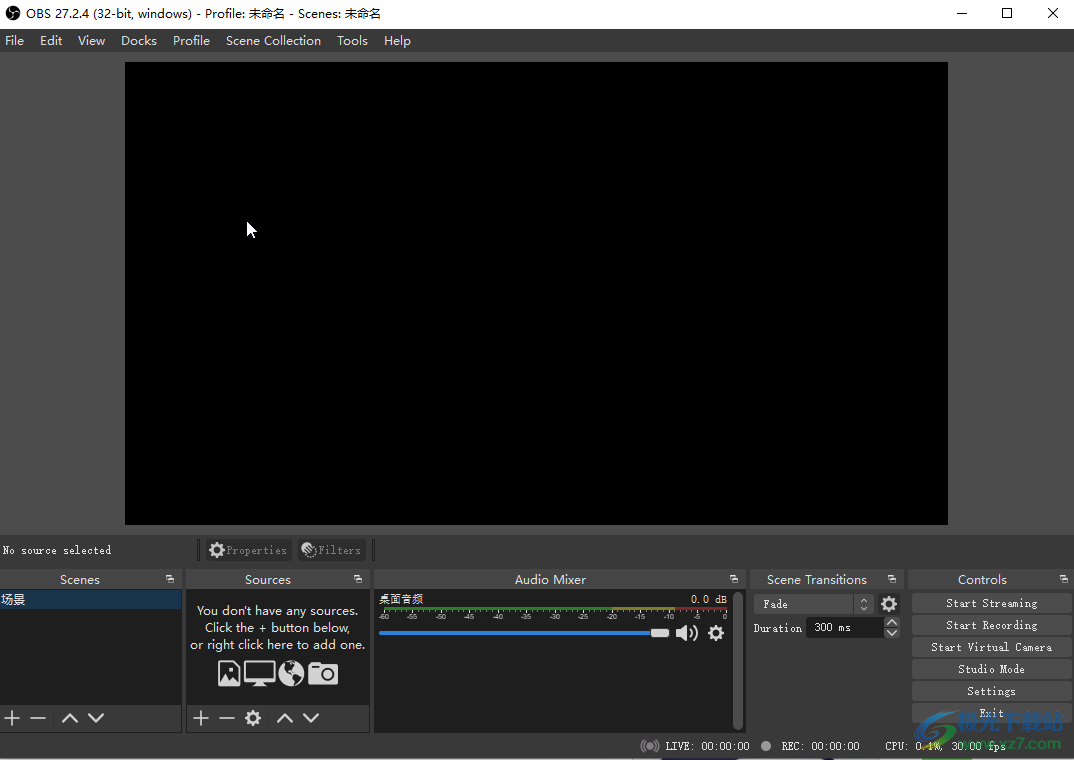
第二步:在左上方点击如图所示位置的“file”(文件)——“settings”(设置);
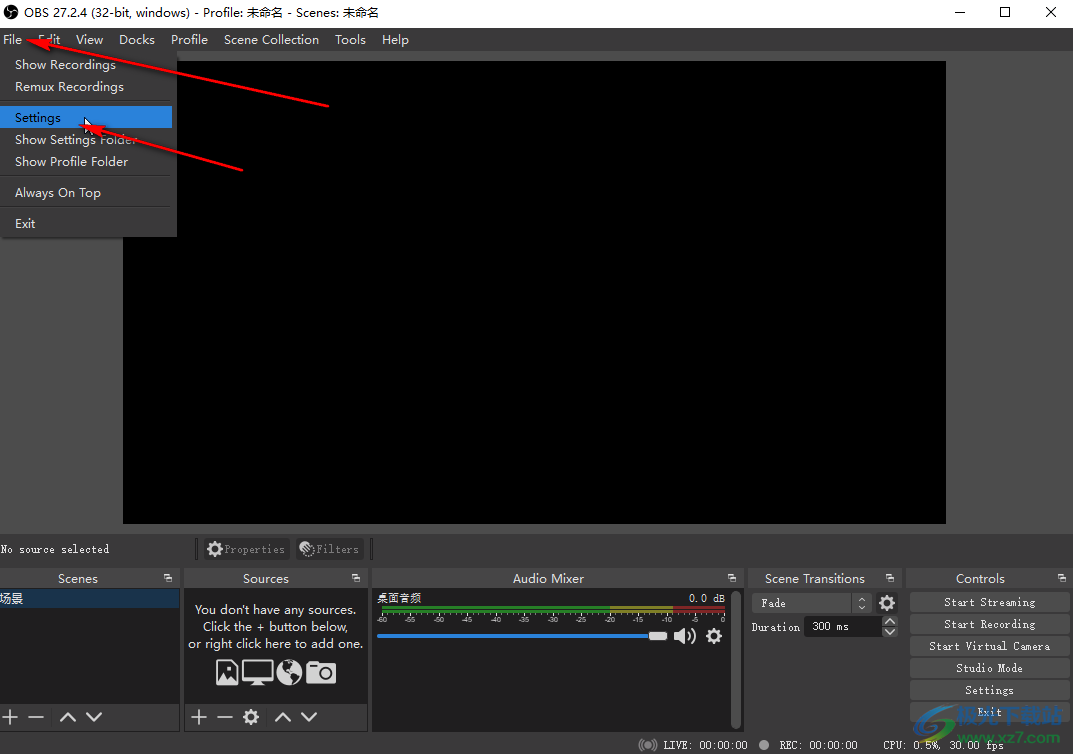
第三步:在打开的窗口中点击切换到“general”(常规))——点击“language”(语言)处的下拉箭头,往下滑动找到并点击“简体中文”;
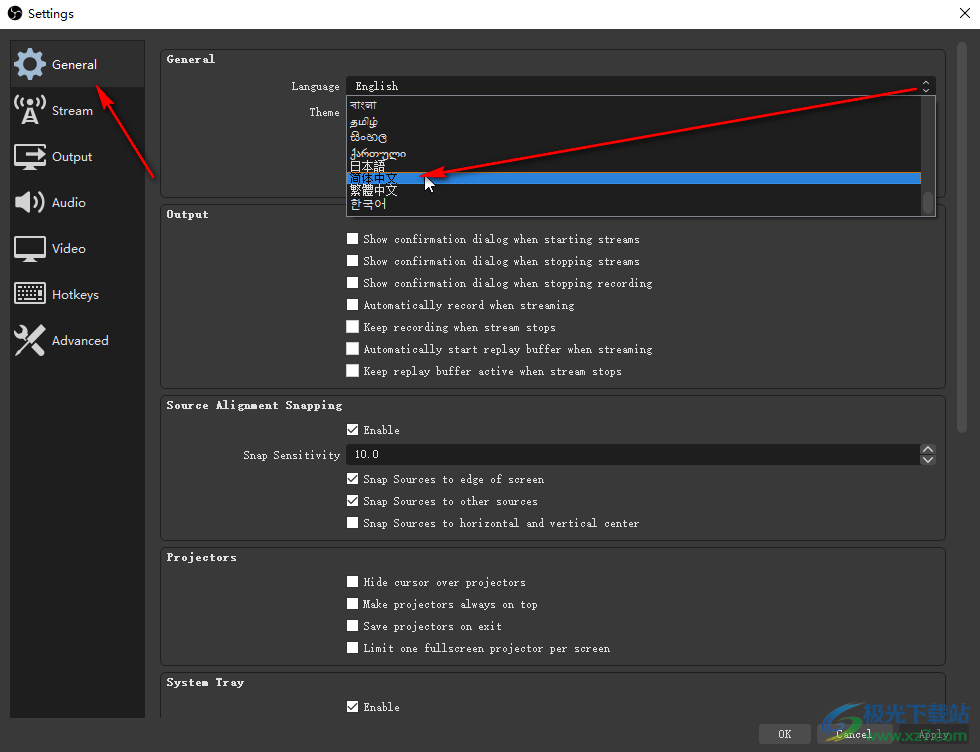
第四步:然后点击“apply”(应用)——“OK”(确定)——在打开的窗口中会提示需要重启电脑才能生效,点击“yes”确定;
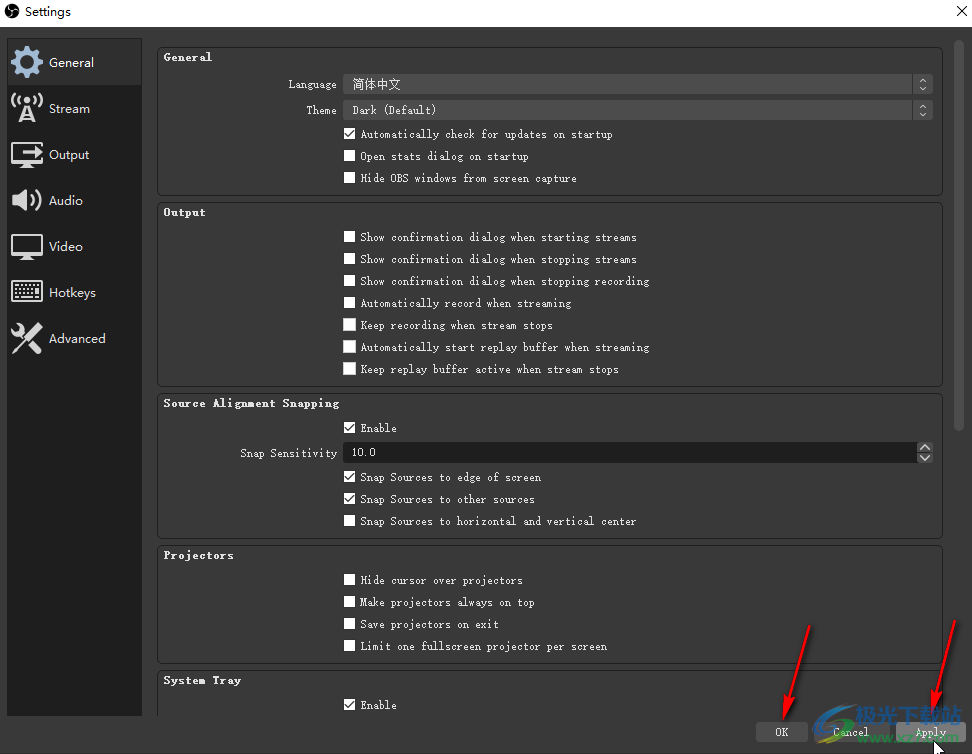
第五步:自动重启软件后就可以看到界面语言变为中文了。
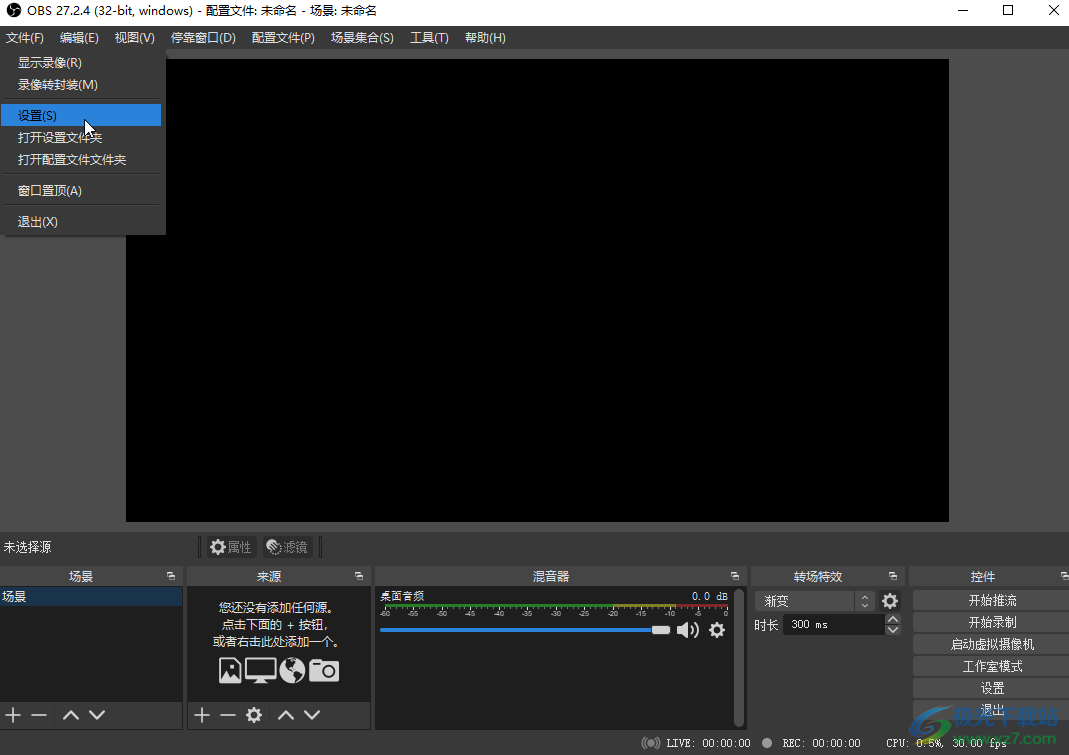
以上就是obs studio中将界面语言设置为中文的方法教程的全部内容了。上面的调整步骤操作起来都是非常简单的,小伙伴们可以打开自己的软件后一起动手操作起来。

大小:101.92 MB版本:v27.2.4 最新版环境:WinAll, Win7
- 进入下载

网友评论